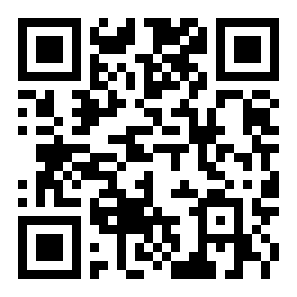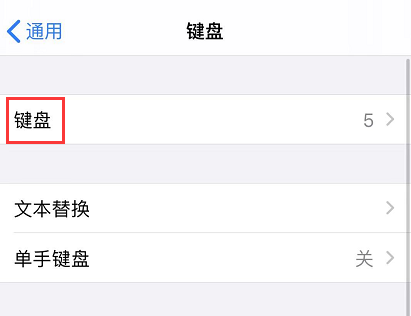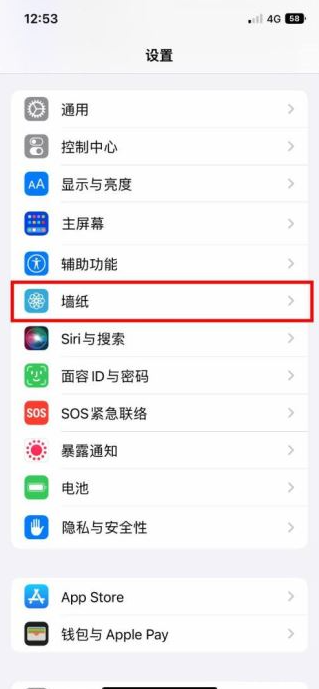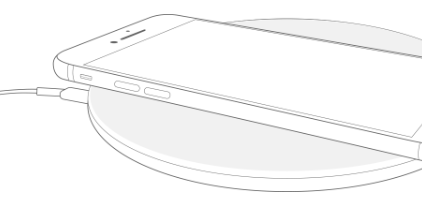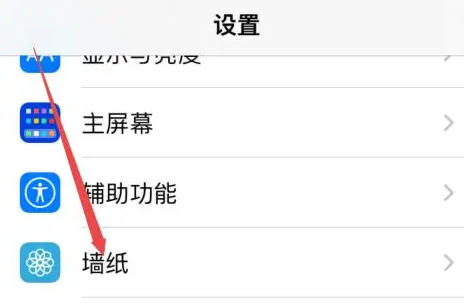iphone15promax怎么添加手写键盘
来源:全查网
更新时间:2023-08-14 23:01:28
文章导读:iphone15promax怎么添加手写键盘?当我们需要打出不认识的生僻字时,可以利用手写键盘来打字。那么iphone15promax怎么添加手写键盘呢?怎么使用手写键盘呢?想知道答案的小伙伴就跟小编一起来看看吧!iphone15promax怎么添加手写键盘1打开iPhone“设置”-“键盘”,点击第一栏中的“键盘”(后面的数字代表当前键盘的数量);2然后点击“添加新键盘”,选择“简体中文”-“手写”即可进行添加。为了方便使用,返回键
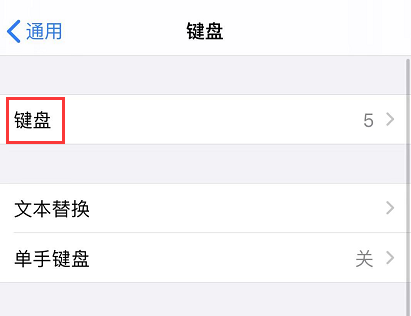
iphone15promax怎么添加手写键盘
当我们需要打出不认识的生僻字时,可以利用手写键盘来打字。那么iphone15promax怎么添加手写键盘呢?怎么使用手写键盘呢?想知道答案的小伙伴就跟小编一起来看看吧!
iphone15promax怎么添加手写键盘
1.打开 iPhone “设置”-“键盘”,点击第一栏中的“键盘”(后面的数字代表当前键盘的数量);
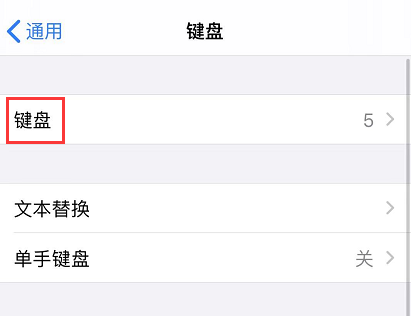
2.然后点击“添加新键盘”,选择“简体中文”-“手写”即可进行添加。
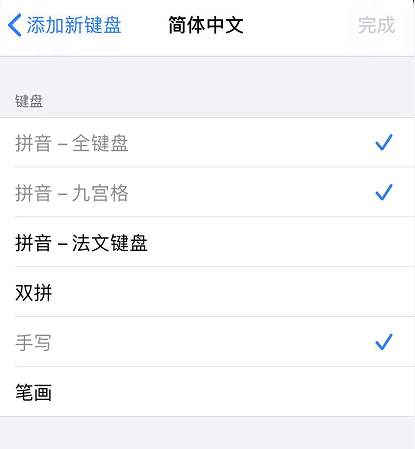
为了方便使用,返回键盘设置界面后,还可以点击右上方的“编辑”按钮,改变键盘的顺序,将常用键盘放在第一个,或在此界面中删除不需要的键盘。
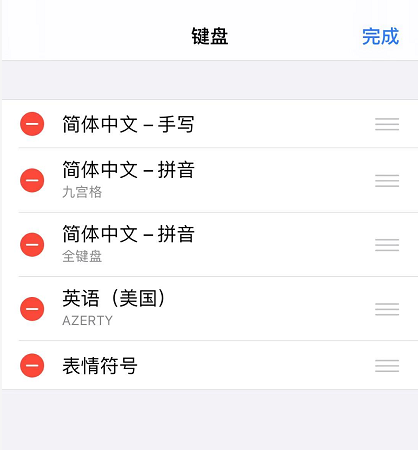
以上就是小编今日为大家带来的所有内容了,想要了解更多热门手机教程资讯,请多多关注全查游戏站。
以上内容是小编网络整理的关于iphone15promax怎么添加手写键盘的相关攻略内容,如果不妥之处清及时联系我们。想了解更多最新的关于《iPhone15promax,》的攻略、资讯等内容,请多多关注全查网